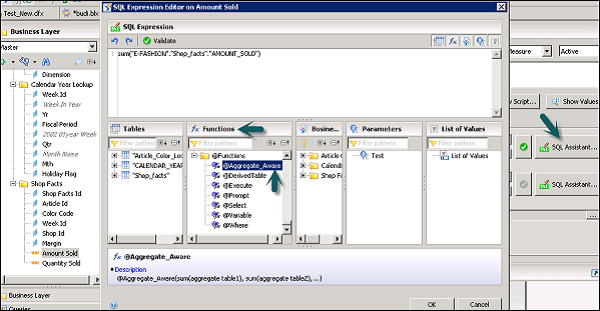SAP IDT - Visão da Camada de Negócios
É possível modificar a exibição de objetos da camada de negócios usando visualizações da camada de negócios para restringir o número de objetos exibidos no painel da camada de negócios. Use as visualizações da camada de negócios para agrupar objetos que compartilham um relacionamento comercial.
As visualizações da camada de negócios podem ser selecionadas no Painel de consulta. Você pode usar visualizações da camada de negócios para definir a segurança para conceder ou negar o uso de objetos da camada de negócios para determinados usuários ou grupos.
Criando Visão da Camada de Negócios
Para criar ou editar a visualização Business Layer, abra o editor Business Layer clicando na camada Business no projeto local.
Clique na opção Gerenciar visualização da camada de negócios no painel de visualização da camada de negócios.
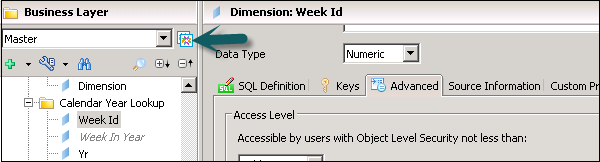
Quando a caixa de diálogo 'Editar Camada de Negócios' abrir, para adicionar uma nova visualização, clique no botão “Novo”. Edite o nome da visualização na caixa de texto Nome.
Na caixa Objetos na visualização, marque ou desmarque as caixas de seleção ao lado dos objetos na camada de negócios para incluí-los ou excluí-los da visualização.
Para trabalhar apenas com os objetos já incluídos na visualização, selecione Mostrar objetos selecionados apenas conforme mostrado na captura de tela a seguir.
Insira ou edite uma descrição para a visualização na caixa de texto Descrição.
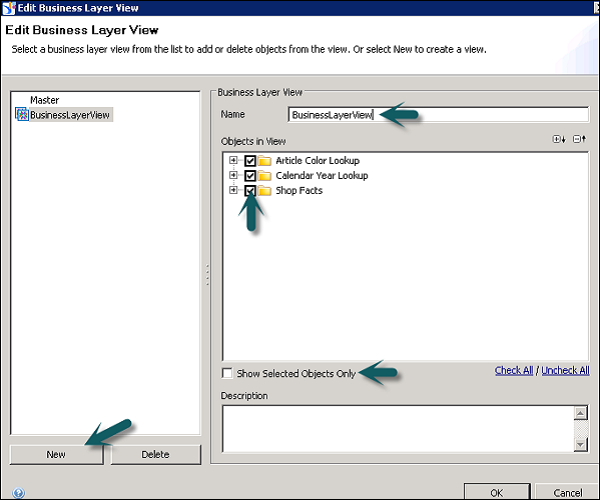
Clique em OK para salvar as alterações.
Note - Você não pode alterar a visualização Master.
Parâmetros
Você pode criar um parâmetro no Business Layer ou Data Foundation que requer uma entrada do usuário ou um valor de entrada predefinido.
Um parâmetro pode ter os seguintes tipos de entrada -
- Entrada do usuário em resposta ao prompt.
- Um valor fixo predefinido.
Avisar aos usuários |
Se selecionado, o usuário é solicitado a inserir um valor em tempo de execução. Se desmarcado, um valor predefinido é inserido no tempo de execução para o parâmetro. |
texto pronto |
O texto para a pergunta ou diretiva do prompt, se Prompt aos usuários for selecionado. |
Definir valores |
Disponível quando a opção de prompt aos usuários não está selecionada. Permite inserir um ou mais valores a serem usados para o parâmetro no tempo de execução. |
Tipos de dados |
O tipo de dados necessário para responder ao prompt. |
Permitir vários valores |
Se selecionado, permite que o usuário obtenha vários valores da lista de valores. |
Manter os últimos valores |
Se selecionado, o último valor escolhido pelo usuário é mantido quando o prompt é executado novamente. |
Alerta de índice |
Se selecionada, a coluna-chave é incluída no prompt para restringir os valores em uma lista. A coluna-chave não é visível para o usuário. |
Lista de valores associados |
Uma lista de valores para fornecer valores para o prompt. |
Selecione apenas da lista |
Se selecionado, o usuário é forçado a selecionar um membro na lista. |
Selecione o valor padrão |
Permite selecionar valores a serem usados como padrão |
Inserindo e editando parâmetros
Quando você define um parâmetro no Data Foundation, eles são herdados diretamente para a camada de negócios sobre a Data Foundation. Esses parâmetros não podem ser editados no Business Layer e você deve editá-los no Data Foundation.
Para inserir um parâmetro, clique na guia Parâmetros e LOVs no painel de navegação → Clique no ícone Inserir Parâmetro.
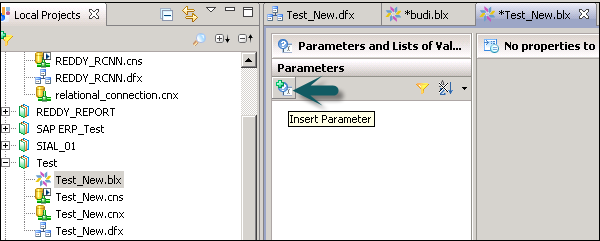
As propriedades dos parâmetros são mostradas no painel direito. Você pode usar várias propriedades conforme definido no tópico anterior.
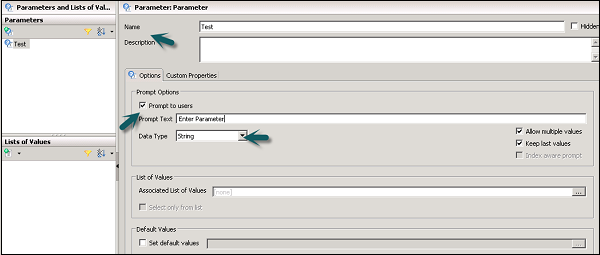
Para editar um parâmetro existente, selecione o parâmetro na lista e edite-o.
LOVs e propriedades
Usando LOVs, você pode selecionar o valor de um prompt na lista de valores associados a um objeto. Ele permite que um conjunto de dados seja restrito aos valores selecionados.
Você pode usar LOVs para um objeto no Data Foundation ou Business Layer. Diferentes tipos de LOVs podem ser usados.
LOVs based on Business Layer Objects - Neste caso, LOV é baseado em outra consulta ou em uma hierarquia que inclui
Static LOVs - Inclui lista de valores especificados manualmente ou importados do arquivo.
LOVs based on SQL - É o retorno do valor por uma expressão SQL específica.
Inserindo e editando LOVs
Para inserir ou editar uma LOV existente, vá para a guia Parâmetros e LOVs no editor. Clique em Inserir + sinal no painel LOV -

As propriedades das LOVs aparecem no painel direito. Para editar uma LOV existente, clique em Lista de valores na lista.
A guia Propriedades nas propriedades das LOVs permite editar as propriedades da coluna nas LOVs. Você pode editar as seguintes propriedades clicando na coluna de propriedade na tabela de propriedades -
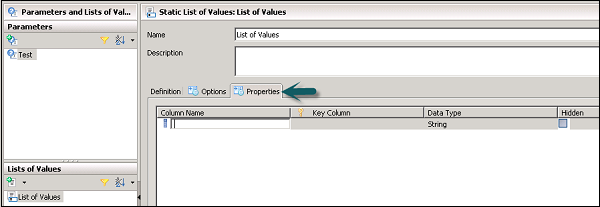
Column Name - Você pode editar o nome da coluna.
Key Column - Você pode selecionar uma coluna para ser a chave ciente do índice.
Data Type - Você pode selecionar o tipo de dados para a coluna.
Hidden - Se você selecionar esta opção, a coluna não será exibida.
Consultas na camada de negócios
Um painel Consulta é usado para criar consultas e objetos de consulta são associados à Camada de Negócios. Normalmente, são usados no IDT para validar a camada de negócios.
Inserindo e Editando uma Consulta
Para inserir uma nova consulta ou editar uma consulta existente, clique no painel Consulta no painel Camada de negócios.
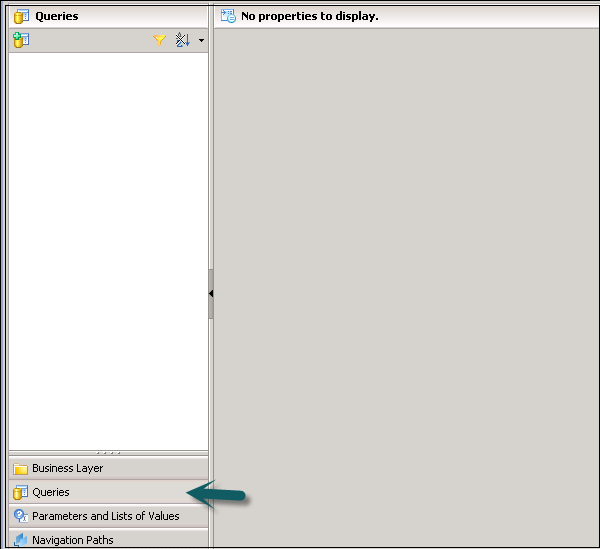
Clique em Inserir consulta para adicionar uma nova consulta. Isso abrirá o painel Consulta. Você pode criar uma nova consulta ou editar uma consulta existente e clicar em OK. Selecione os objetos no painel Consulta → OK.
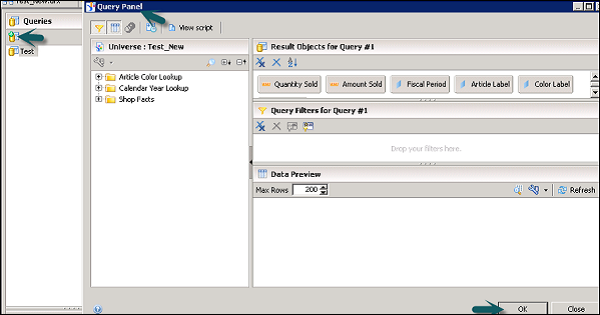
Insira o nome e a descrição da Consulta. Você pode editar os objetos na consulta clicando na opção Editar consulta. Para executar a consulta → Execute a consulta.
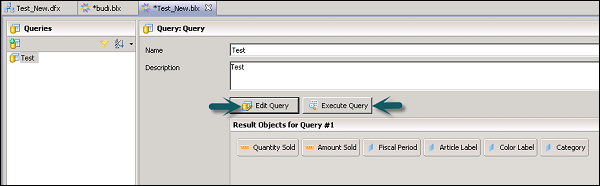
Conscientização Agregada
Usando o reconhecimento agregado, você pode usar dados pré-agregados em tabelas no banco de dados. Ele é usado para melhorar o desempenho da consulta, processando menos número de linhas.
Quando você adiciona um objeto ciente de agregação na consulta, o gerador de consulta recupera os dados da tabela com o nível de agregação mais alto.
Por exemplo - considere uma tabela de fatos de vendas onde as vendas são agregadas por mês. Se sua consulta solicitar vendas por mês, o gerador de consulta recuperará os dados da tabela agregada.
Configurando a Conscientização Agregada
Para usar o reconhecimento agregado, primeiro a tabela agregada deve ser carregada no banco de dados e, em seguida, adicione a tabela ao Data Foundation.
Defina objetos com reconhecimento de agregados. Esses são os objetos na camada de negócios para os quais você deseja que as consultas usem as tabelas agregadas quando possível, em vez de realizar a agregação usando tabelas não agregadas.
Na expressão SQL para o objeto, defina a instrução SELECT para usar a função @Aggregate_Aware -
@Aggregate_Aware (sum (aggr_table_1),…, sum (aggr_table_n))

Selecione o objeto em Business Layer → vá para SQL Assistant → sob Functions → Aggregate Awareness.